Gdy Twój iPhone/iPad utknie na ekranie z blokadą zarządzania zdalnego, jedynym bezpośrednim sposobem odblokowania jest podanie nazwy użytkownika i hasła — bez nich nie możesz korzystać z urządzenia.
Nie masz danych logowania i zastanawiasz się, jak usunąć zarządzanie zdalne z iPhone'a/iPada? Spokojnie — w tym przewodniku znajdziesz skuteczne sposoby na usunięcie MDM z iPhone'a lub iPada i odzyskanie pełnej kontroli nad urządzeniem.

- Czym jest zarządzanie zdalne na iPhonie/iPadzie?
- Jak usunąć zarządzanie zdalne z iPhone'a/iPada? [Bez hasła]
- Jak za darmo ominąć zarządzanie zdalne na iPhonie/iPadzie? [Wymagane hasło]
- Jak sprawdzić, czy iPhone/iPad jest zarządzany zdalnie?
- Najczęstsze pytania o zarządzanie zdalne na iPhonie/iPadzie
Czym jest zarządzanie zdalne na iPhonie/iPadzie?
Blokada zarządzania zdalnego to funkcja MDM (Mobile Device Management), która umożliwia administratorom zdalne zarządzanie urządzeniem w celu zapewnienia bezpieczeństwa i kontroli.
Po aktywacji, urządzenie jest kontrolowane przez system MDM — administratorzy IT mogą zmieniać ustawienia i przywracać je do ustawień fabrycznych, natomiast użytkownik nie ma takiej możliwości.
Profile MDM umożliwiają administratorom zdalną konfigurację ustawień urządzenia, takich jak Wi-Fi, e-mail, VPN i inne — mogą niemal całkowicie zarządzać urządzeniem i ograniczać działania użytkownika.
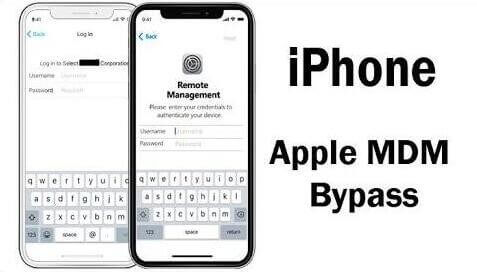
Jeśli musisz usunąć zarządzanie zdalne z iPhone'a lub iPada, czytaj dalej — przedstawiamy 2 praktyczne sposoby.
Obejrzyj poniższy film, aby dowiedzieć się, jak usunąć blokadę zarządzania zdalnego z iPhone'a/iPada.
Jak usunąć zarządzanie zdalne z iPhone'a/iPada bez hasła?
Jak pozbyć się MDM? A dokładniej — jak usunąć zarządzanie zdalne bez podawania hasła? W tym celu możesz skorzystać z iMyFone LockWiper — najlepszego narzędzia do usuwania blokady MDM z iPhone'a/iPada.
W porównaniu do innych programów, LockWiper wyróżnia się szybkością i prostotą. Dzięki dokładnym instrukcjom krok po kroku każdy może całkowicie ominąć MDM w 5 minut — bez żadnej wiedzy technicznej.
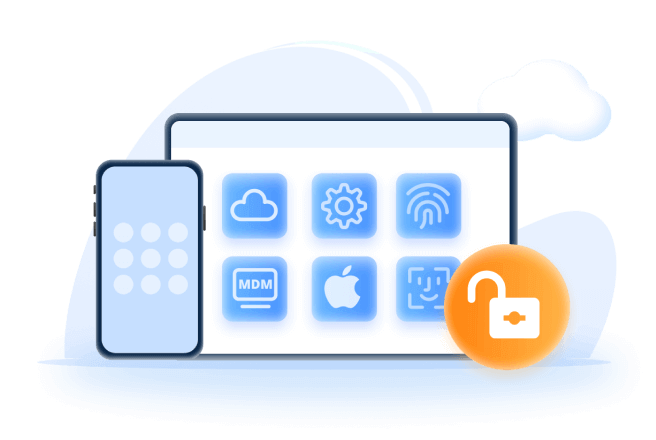
Główne funkcje narzędzia do usuwania zdalnego zarządzania iPad/iPhone:
- Bez danych logowania MDM: Łatwo usuń zdalne zarządzanie bez loginu i hasła.
- Gotowe w 5 minut: Omijanie MDM na iPhonie/iPadzie zajmuje tylko 5 minut.
- Używaj jak nowego: Po usunięciu profilu MDM możesz skonfigurować urządzenie jak nowe.
- Wielofunkcyjne: Można też usunąć Apple ID i inne blokady, aby przywrócić pełen dostęp.
- Szeroka kompatybilność: Działa z wszystkimi modelami iPhone i iPad z systemem iOS 17/18.
Oto szczegółowe kroki, jak usunąć zdalne zarządzanie z iPada/iPhone’a bez hasła.
Najpierw pobierz i zainstaluj LockWiper. Po uruchomieniu wybierz tryb Bypass MDM.
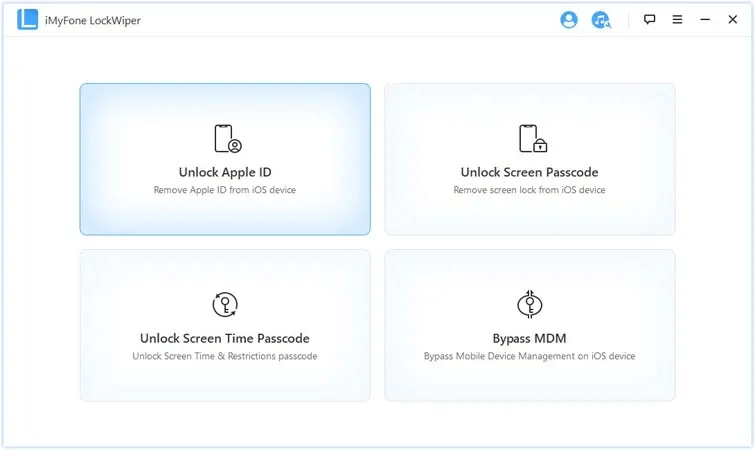
Krok 1: Podłącz iPhone’a lub iPada do komputera i wybierz tryb Omiń MDM spośród dwóch opcji.
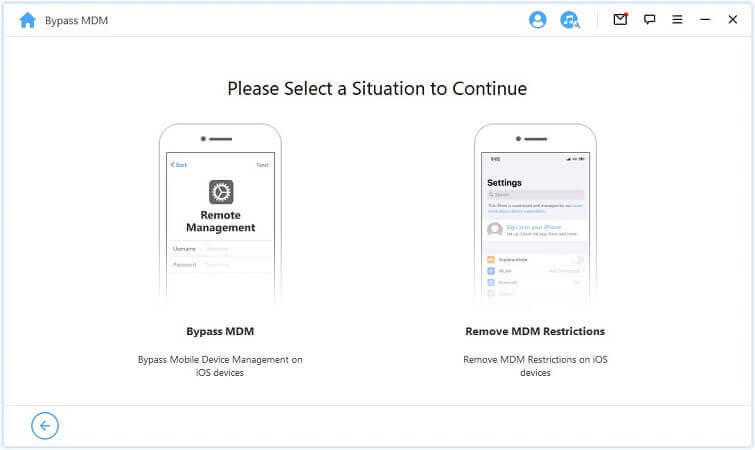
Krok 2: Przeczytaj informacje i kliknij przycisk Start, aby rozpocząć usuwanie zdalnego zarządzania z iPhone’a/iPada podczas konfiguracji.
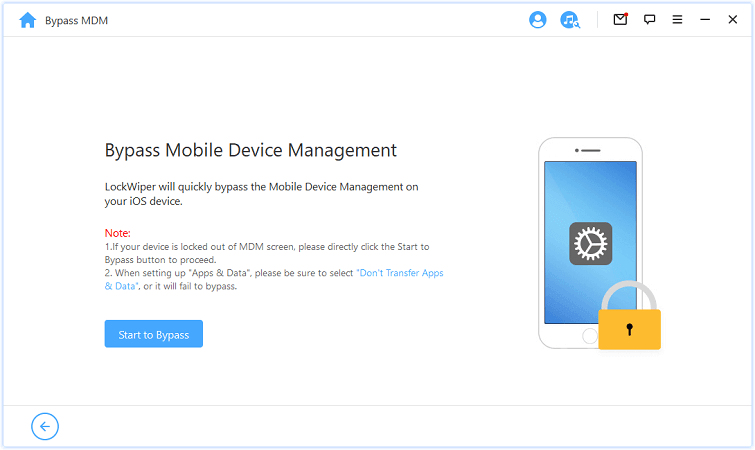
Krok 3: Upewnij się, że urządzenie znajduje się na ekranie zarządzania zdalnego – LockWiper automatycznie pominie MDM na Twoim urządzeniu Apple.

Po około 5 minutach LockWiper usunie zdalne zarządzanie z Twojego urządzenia — bez potrzeby podawania loginu czy hasła. Urządzenie będzie gotowe do użytku bez ograniczeń MDM.
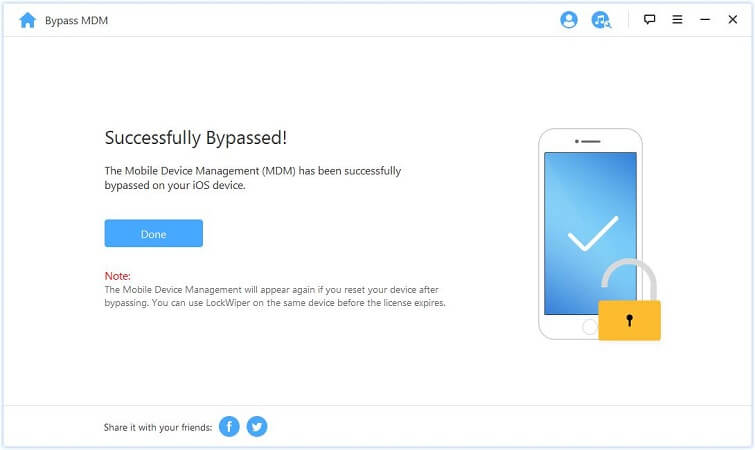
Tips:
Jeśli po pominięciu MDM zresetujesz urządzenie, ekran zarządzania zdalnego pojawi się ponownie. Wtedy nadal możesz użyć LockWiper, aby go ponownie ominąć.
Jak bezpłatnie ominąć zdalne zarządzanie na iPhonie/iPadzie?
Możesz się zastanawiać: czy istnieje sposób, aby usunąć zdalne zarządzanie z iPhone'a lub iPada bez użycia komputera i za darmo? Odpowiedź brzmi: tak.
Poniżej znajdziesz proste kroki, jak usunąć profil MDM z iPhone’a/iPada. Ta metoda działa tylko wtedy, gdy masz profil MDM na urządzeniu i znasz dane logowania – nazwę użytkownika i hasło.
Krok 1: Na urządzeniu przejdź do Ustawienia > Ogólne > VPN i zarządzanie urządzeniem.
Krok 2: Zobaczysz tutaj profil zdalnego zarządzania – dotknij go.
Krok 3: Wybierz Usuń zarządzanie. Jeśli masz dane logowania, wpisz nazwę użytkownika i hasło.
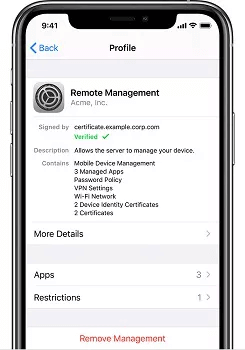
Jeśli Twój Macbook również utknął na ekranie MDM, nie martw się. Dowiedz się, jak usunąć MDM z Macbooka. Wszystkie rozwiązania są sprawdzone.
Jak sprawdzić, czy iPhone/iPad jest zarządzany zdalnie?
Jeśli Twój iPhone lub iPad pochodzi od firmy lub szkoły, może być objęty zdalnym zarządzaniem. Jak to rozpoznać?
Krok 1: Sprawdź Ustawienia – informacja o nadzorze powinna pojawić się na górze głównej strony ustawień.
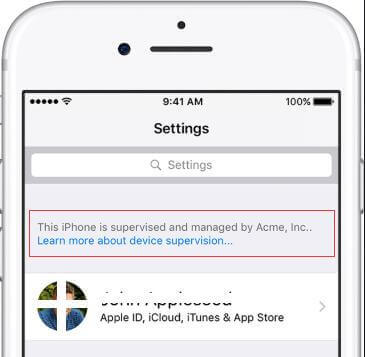
Krok 2: Możesz też sprawdzić zmodyfikowane funkcje, przechodząc do Ustawienia > Ogólne > Profile i zarządzanie urządzeniem. Jeśli jest tam zainstalowany profil, dotknij go, aby zobaczyć zmiany.
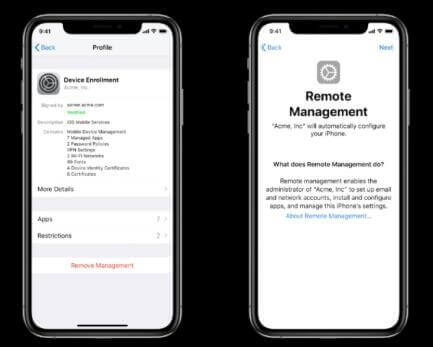
Krok 3: Jeśli widzisz ekran z informacją, że Zdalne zarządzanie i xxx automatycznie skonfigurują urządzenie, oznacza to, że urządzenie jest zdalnie zarządzane.
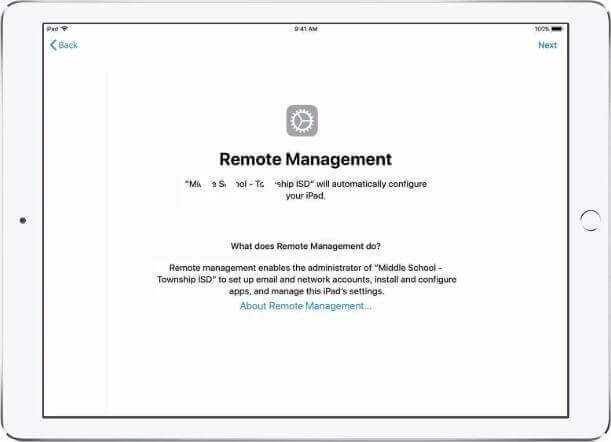
Popularne pytania o zdalne zarządzanie iPhonem/iPadem
1 Czy zdalne zarządzanie może śledzić moją lokalizację?
Lokalizacja iPhone’a zarządzanego zdalnie może być śledzona tylko w trybie Managed Lost Mode.
2 Jak skonfigurować zdalne zarządzanie?
Aby skonfigurować zdalne zarządzanie przez interfejs Windows, najpierw włącz komputer, którym chcesz zdalnie zarządzać.
-
Na pasku zadań kliknij Server Manager.
-
Na ekranie startowym kliknij kafelek Server Manager.
-
Przejdź do sekcji Właściwości na stronie Local Servers i kliknij podlinkowaną wartość obok właściwości Remote management.
-
Zaznacz opcję Enable Remote Management of this server from other computers. Teraz komputer może być zarządzany zdalnie przez Server Manager lub Windows PowerShell.
3 Jak zarządzać pracownikami zdalnymi?
-
Pracownicy zdalni potrzebują odpowiednich narzędzi technologicznych i narzędzi do współpracy, takich jak Remote Management iPhone, aby być skutecznymi.
-
Promuj dialog i upewnij się, że rozumieją decyzje i protokoły organizacji.
-
Wzmacniaj wartości organizacyjne.
-
Przygotuj arkusz wskazówek zawierający sugestie innych pracowników zdalnych dotyczące spraw organizacji.
-
Zarezerwuj czas na interakcję zespołową.
-
Podejmuj wysiłki na rzecz skutecznego uznania w celach motywacyjnych.
4 Jak za darmo usunąć Zdalne Zarządzanie z iPhone’a?
-
Otwórz aplikację Ustawienia, a następnie przejdź do sekcji Ogólne.
-
Przewiń do opcji Zarządzanie urządzeniem i kliknij ją.
-
Stuknij w Profil MDM.
-
Na końcu kliknij Usuń zarządzanie.
Metoda z „Ustawień” może nie zadziałać, jeśli profil MDM nie jest widoczny. Aby łatwo ominąć zdalne zarządzanie na iPhonie/iPadzie, wypróbuj LockWiper – usuwa blokadę MDM bez hasła.
5 Jak usunąć nadzór z iPhone’a?
Możesz usunąć nadzór MDM, przywracając iPhone’a do ustawień fabrycznych.
Działa, jeśli tryb nadzorowany został włączony przez Apple Configurator.
W niektórych przypadkach to nie działa, co oznacza, że iPhone jest automatycznie nadzorowany za pomocą Apple Business Manager.
W takim przypadku musisz wprowadzić zmiany w konfiguracji w „Miradore” i „Apple Business Manager”. W Miradore możesz sprawdzić, które urządzenia są nadzorowane – status widoczny jest na stronie „Urządzenia”.
Aby wyłączyć nadzór, przejdź na stronę Miradore, kliknij Enrollment > Apple DEP. Wybierz swój iPhone i przejdź do Actions > Remove Enrollment Profile.
6 Do czego służy Remote iCloud Quota UI na iPhonie?
Jeśli widzisz „Remote iCloud Quota UI” na iPhonie, może to oznaczać, że urządzenie jest zdalnie monitorowane lub że aktywna jest usługa iCloud Drive.
7 Jak usunąć zarządzanie z iPhone’a podczas konfiguracji?
Aby usunąć zdalne zarządzanie podczas konfiguracji, możesz użyć darmowego narzędzia 3uTools, które pozwala usunąć profil MDM przy pierwszym uruchomieniu. Pamiętaj jednak, że działa tymczasowo – po przywróceniu ustawień fabrycznych profil pojawi się ponownie.
Podsumowanie
Mamy nadzieję, że powyższy przewodnik pomoże Ci skutecznie usunąć zdalne zarządzanie z iPhone’a lub iPada. Brak pełnego dostępu może być frustrujący, ale z tymi dwoma metodami powinno się udać.
Rekomendujemy użycie tego iMyFone LockWiper, aby szybko i łatwo pozbyć się zdalnego zarządzania. Tylko 5 minut – bez skomplikowanych kroków! Pobierz i przetestuj już teraz!

